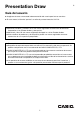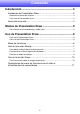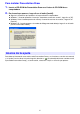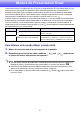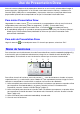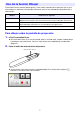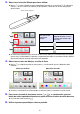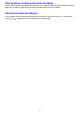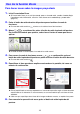Presentation Draw Guía del usuario
10
Para hacer zoom sobre la imagen proyectada
1.
Inicie Presentation Draw.
z Si Presentation Draw ya se está ejecutando, pero en el modo ratón, cambie al modo dibujo.
Para obtener más información, consulte “Para alternar entre modo dibujo y modo ratón”
(página 5).
2.
Pulse el botón de ratón derecho del puntero para visualizar el menú de
funciones.
z El cursor del ratón cambia a mientras se visualiza el menú de funciones.
3.
Mueva a y, a continuación, pulse el botón de ratón izquierdo del puntero.
En el menú secundario que aparece, seleccione el factor de zoom que desea
aplicar.
z El factor de zoom se retiene para el usuario de la sesión actual.
4.
Para cerrar el menú de funciones, mueva a y, a continuación, pulse el
botón de ratón izquierdo del puntero o pulse otra vez el botón de ratón derecho.
z El cursor del ratón cambia a .
5.
Especifique el área que desea ampliar arrastrando en la pantalla, tal como se
muestra a continuación.
z El área especificada se muestra ampliada en el centro de la pantalla, según el factor de zoom
especificado en el momento. En este momento, se oscurece todo lo que está fuera del área
ampliada.
z Cada vez que especifique otras áreas de la imagen mediante arrastre, se ampliará esa parte.
6.
Para cancelar la operación de zoom, pulse el botón de ratón izquierdo del
puntero.
Uso de la función Zoom